だいぶ間があいてしまいましたが、ラズベリーパイ用Haribote OSのビルド方法について紹介します*1
PC環境はUbuntu 16.04を想定していますが、他のバージョンのUbuntu又は、他のLinuxでも同様にビルドできると思います。
2017.10.13追記: Raspberry Pi上のStretch上で試してみたところ同様の手順でビルドできるようです。gccのバージョンは6.3.0でした。*2
ラズベリーパイ版Hariboteのビルド
ラズベリーパイに移植したHaribote OSはGithubに公開してあります。
”Clone or download"からzipをダウンロードします。(もちろんgitを使ってリポジトリをクローンしてもかまいません。その場合は当然ながらgitをインストールして、githubとsshで接続する設定をしておく必要があります。)zipファイルは作業フォルダーに展開しておきます。Ubuntuなら右クリックから"Extract Here"で展開できます。
ビルドにはクロスコンパイル用のライブラリーが必要なのでインストールします。Ubuntuならクロスコンパイル用のライブラリーは次のコマンドで簡単にインストールできます。
sudo apt-get install gcc-arm-none-eabi
他のディストリビューションでは他の方法でインストールする必要があるかもしれません。こちらのCambridgeのOSのコースの開発環境構築方法が参考になるとおもいます。
Computer Laboratory – Raspberry Pi: Downloads
これでビルドできるはずです。やってみましょう。
展開したフォルダの最上位階層でMakeします。
make all
これで、Hariboteフォルダ内にkernel.img、binフォルダ内にアプリケーションのバイナリ(.out)ファイルが作られるはずです。
起動用SDカードの準備
次にRaspberry Piの起動用SDCARDを用意します。一旦起動したSD CARDはHariboteをビルドするたびに使いまわしができるので、この項はSD CARD毎に一回やっておけばすみます。
Raspberry Piは以下のファイルをブートローダーとして使用します。RPiHariboteではいずれもRaspbianなどの起動フォルダに含まれているものを流用します。
bootcode.bin
start.elf
これらのファイルがkernel.imgをロードして OSが立ち上がります。RPiHariboteはこのkernel.imgを置き換えることで起動します。
まずSDCARDを用意します。容量はRaspbianがインストールできるサイズ(4GB程度以上のSD/SDHC)なら問題ありません。また、Zeroで動作させる場合はMicro SDを使用します。Raspbianをインストールする際にデータはすべて消えてしまうので、それでも構わないSDCARDを使用ください。
次にRaspbianのツールを用いてRaspbianをSDCARDにインストールします。こちらにオフィシャルのインストラクションがあります。
イメージのダウンロードはこちらです。Raspbian自体は使わないので、今回はサイズの小さいRaspbian Stretch Liteをダウンロードして、解凍します。
Download Raspbian for Raspberry Pi
同様にEtcherをダウンロードして、解凍して実行します。
先ほど解凍したRaspbian Liteのイメージ(今回の場合"2017-09-07-raspbian-stretch-lite.img")を選択し、対象のSDCARDが選択されていることを確認したら、Flashをクリック。
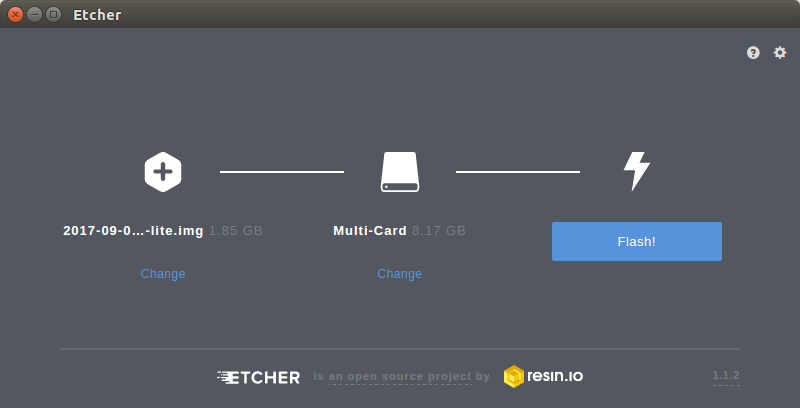
ここまではRaspbianの起動ディスク作成と同じですので、もし何か上手く動作しない場合はWebを検索すればいくらでも情報が出てくると思います。
次の項に進む前にいったんこの状態で起動し正常に動作することを確認しておきます。一度起動させて置かないと正常にHariboteが動作しないようです。
インストール
作成した起動ディスクのBootフォルダの方の中身をみてみると、kernel.imgというファイルがあります。ラズベリーパイ用Hariboteはこのファイルを置き換えることで実行されます。
まず、もともとのkernel.imgをkernel.bakなどにリネームします。
次に、先ほどビルドしたフォルダから haribote\kernel.imgをここにコピーします。(最上位階層のkernel.imgはgithubからダウンロードしたものです。これでも動作はしますが、先ほどビルドしたものとは異なります)。
次に、bin\以下のファイルをkernel.imgと同じフォルダにコピーします。アプリケーションの.outファイルも、アプリケーション内で使用するデータ類(.org, .fnt, .txt)もすべてコピーします。結果はこのようになると思います。
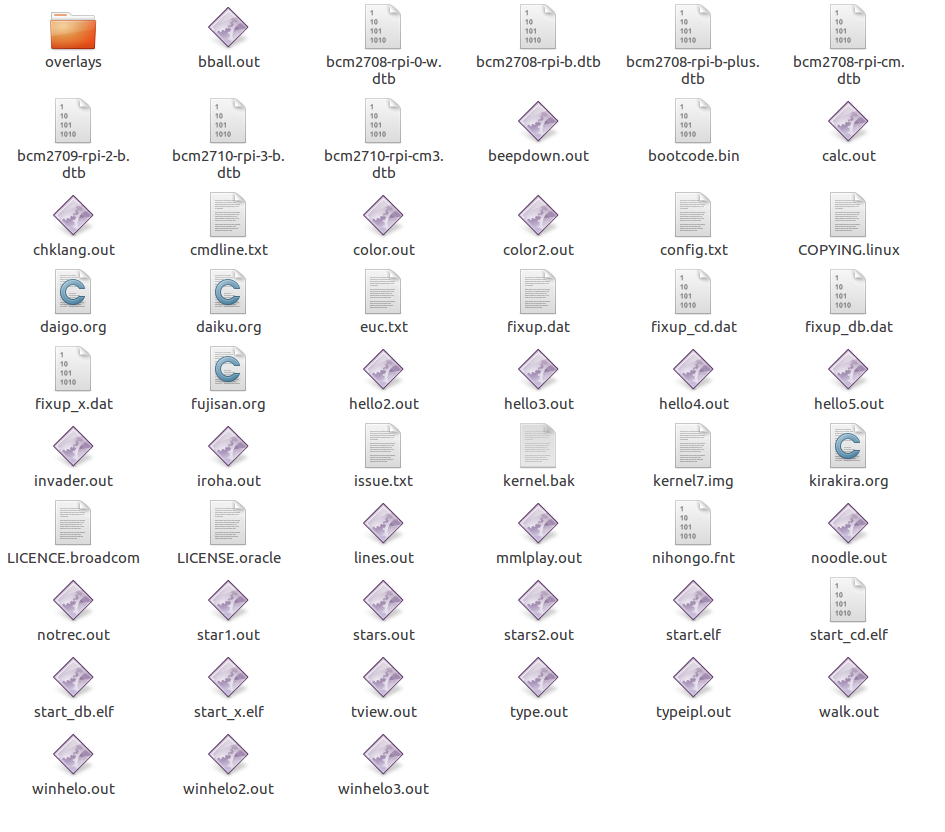
もし、config.txtに何か設定が必要な場合は設定しておく必要がありますが、ほとんどの場合はそのままで良いと思います。*3
あとは、SD CARDをイジェクトして、対応しているラズベリーパイ(Model B+、又はZero。他の機種では動作確認されていない)に差し込み、起動。うまく行けばすぐにコンソールが表示されるはずです。
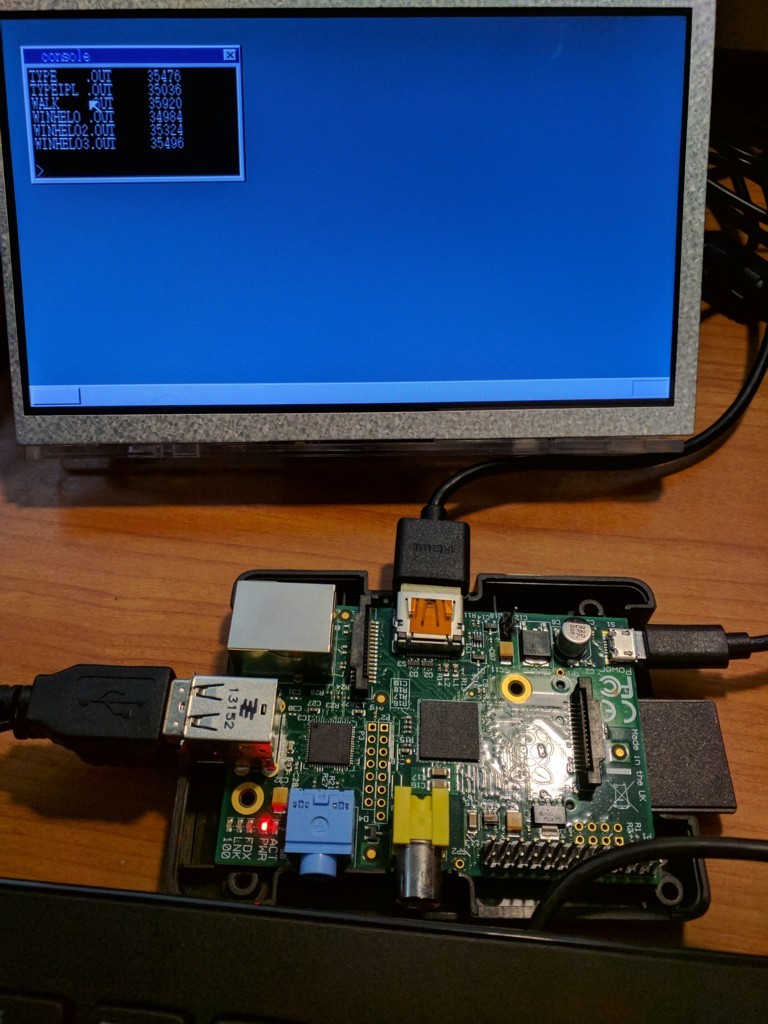
これで、Raspberry Pi用のHariboteをビルドして実行できました。